В некоторых сценариях необходимо предоставить прямой доступ виртуальной машине к физическому внешнему жесткому диску или USB флешке. Рассмотрим, как напрямую пробросить физический внешний USB жесткий диск в виртуальную машину, запущенную на гипервизоре Hyper-V.
- Подключите USB диск в порт сервера с ролью HYPER-V
- Откройте консоль управления дисками (Disk Management)
- Найдите диск, соответствующий вашему USB диску (в нашем примере это Disk 2, на котором имеется 2 раздела (один раздел 10 Гб с файловой системой Fat32 и 450 Гб неразмеченного места)
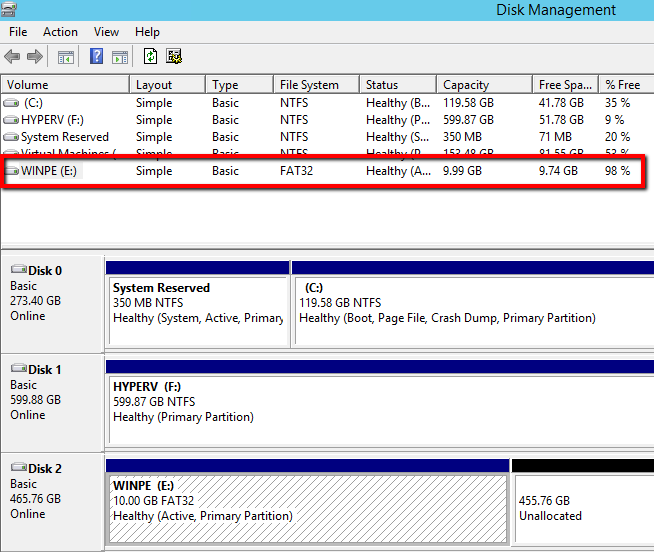
- Щелкните ПКМ по разделу на USB диске и выберите в меню Change Drive Letter and Paths (Изменить букву диска или путь к диску).
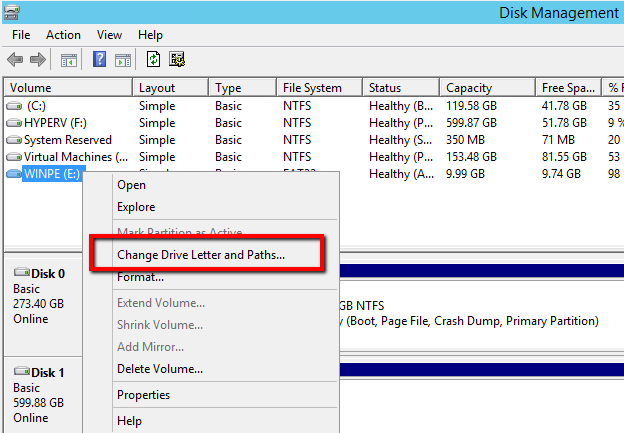
- Выберите букву диска, назначенную данному разделу диска и выберите Remove (Удалить).
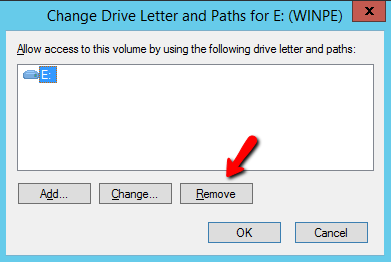
- Щелкните по номеру диска в левом столбце (на скриншоте это Disk 2) и выберите в меню пункт Offline.
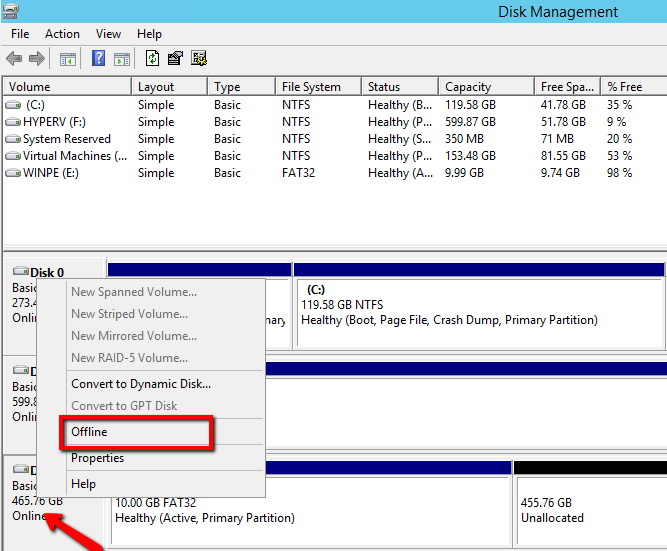
- У диска, переведенного в офлайн режим появится красная стрелка.
- Откройте консоль управления HYPER-V Manager и выберите виртуальную машину, которой вы хотите презентовать ваш USB диск.
- Откройте настройки ВМ (Settings)
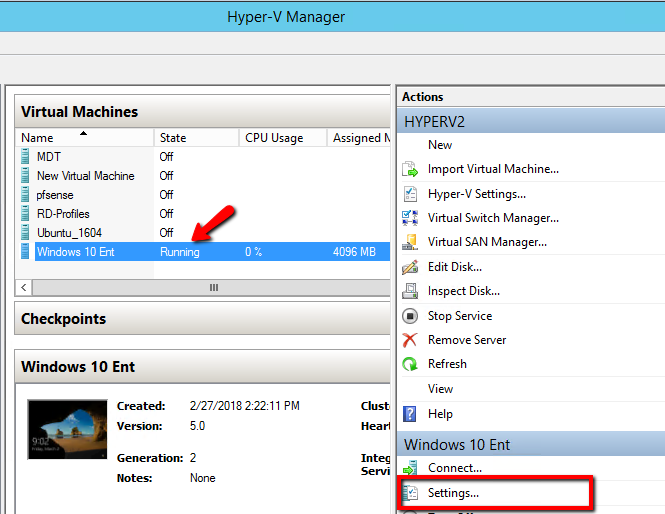
- В левой колонке найдите устройство SCSI Controller
- Выберите тип диска Hard drive и нажмите Add
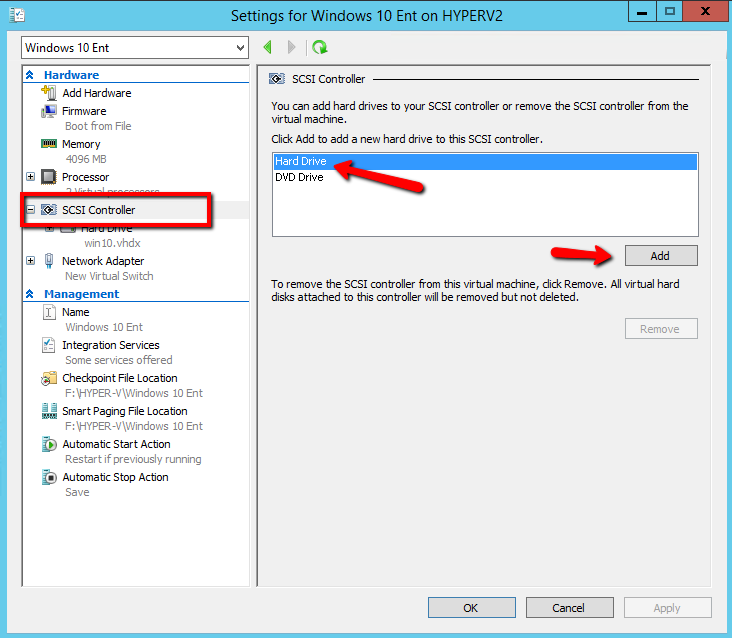
- Вместо того, чтобы подключить виртуальный диск, выберите опцию Physical hard disk, разверните раскрывающийся список и выберите ваш USB диск

- Нажмите OK
- Теперь авторизуйтесь в гостевой ОС на виртуальной машине и откройте консоль управления дисками (Disk Management).
- Найдите диск со статусом Offline, щелкните по нему и переведите его в состояние Online
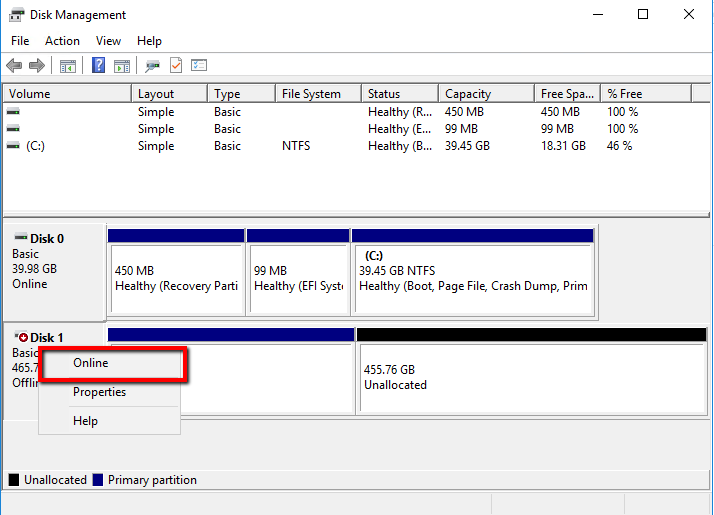
- Теперь откройте ваш компьютер и убедитесь, что в нем появился новый диск. Это и есть ваш USB диск, проброшенный в вашу ВМ.
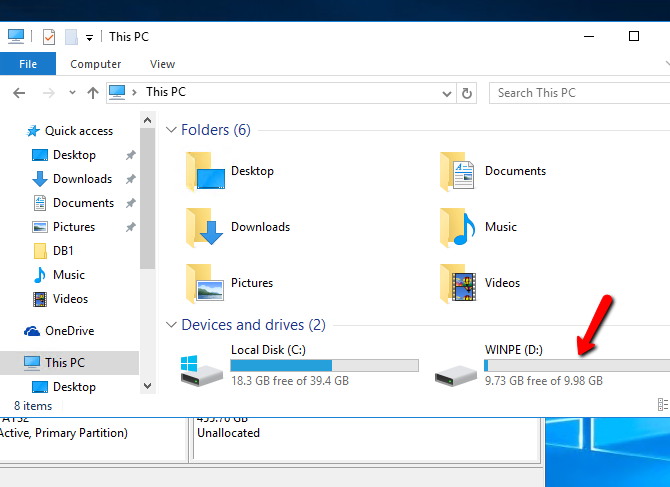
Теперь вы можете работать с этим USB диском так, как будто он подключен напрямую в ВМ.
Такой проходит не со всеми флешками. Вы не сможете пробросить USB флешки или диски, которые не поддерживают перевод в режим offline .


8 комментариев
К сожалению это не надёжно — после перезагрузки хоста эта виртуалка просто не запустится, подставив Вас, а USB диск окадется опять online. Можно всё починить. До следующей перезагрузки хоста, ага…
А нахрена серваки вообще перезагружать?)
УДалить букву флеки можно, а вот сделать ее офлайн НЕЛЬЗЯ.
Операция «offline» не поддерживается на сменных носителях. Во всяком случае у меня такое сообщение.
В W10 Pro 19041 просто нет опции «офлайн» на сменном носителе.
Подключил таким образом съёмный SSD (Samsung T7 1Tb). Удаление буквы и статус Offline поставились диску без проблем.
Физическая машина WinServ 2016, виртуальная 2012r2.
Спасибо за статью
Флешка и USB_HDD немного разные вещи
А если гостевая ОС Debian, то тогда как?